


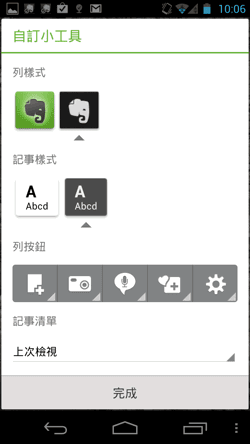
你有沒有試過把Evernote當做錄音筆?
不僅可以把錄音檔案附加在記事中,還能同時寫上一些重點速記,這是我在做一些採訪、會議工作時會使用到的功能之一。而今天「Evernote Android版本」推出了一項新功能:「語音轉文字」,利用Android 4.0內建的轉譯服務,提供你一邊錄音,一邊自動幫你輸入中文、英文或任何支援的語言。
另外,使用Android的你有無善用Evernote「桌面小工具(widget)」?
利用即時筆記檢視功能打開常用便條,或是即時進行速寫、拍照、錄音等動作。而今天升級後的「Evernote Widget」,讓你可以「自訂」小工具,包含綠色或黑色外觀,並且自己排列需要的按鈕,還能決定即時便條要顯示最近看過、最近更新或任何特別指定的記事!這讓桌面小工具更加實用。
如果你是Evernote Android用戶,現在就立刻去更新吧!
如果你還不知道什麼是Android的桌面小工具,可以參考這篇文章:「Android Widget 桌面小工具10大值得一試效率應用,我的推薦清單」。
如果要使用最新版「可自訂」的Evernote桌面工具,必須「另外安裝」這款「Evernote Widget App」。
你可以隨時自訂Evernote Widget,像是本文開頭圖片所顯示的那樣,黑色的最新外觀看起來非常有質感,而按鈕列的所有按鈕你都可以自己選擇,例如我喜歡「Skitch」功能,就可以把它們擺到工具列上。
而且即時檢視的便條紙預覽,現在可以自訂顯示範圍,例如選擇「上次檢視」就可以優先顯示你最近看過的記事,如果選擇「記事本」就能指定顯示某個資料夾內的記事了。
至於Android版新增的「語音轉文字」功能,在原本的「錄音」按鈕外,多了一個「語音轉文字」按鈕可以選擇,啟動這項功能後,當你一邊錄音,筆記裡就會一邊自動打出文字。
因為這是用Android 4.0內建的轉譯功能,所以中文、英文轉譯都支援!
只不過,你的口齒要清晰一點就是了!在我的實際測試下,這個功能還不太適合「多人會議」中的錄音轉文字,比較適合你自己的「自述錄音」時,幫你快速自動做好文字筆記。
「語音轉文字」功能雖然不是100%完美,但輔助作用是有的,而且啟動這個功能後,還是會同時另外儲存一個錄音檔,所以即使辨識後的文字不夠完美,但也足堪輔助了。


沒有留言:
張貼留言